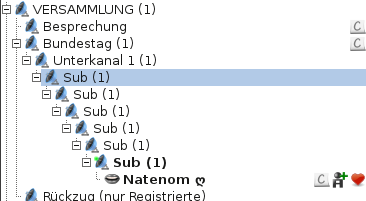Inhaltsverzeichnis
Kanalbaum / Kanalstruktur
Der Kanalbaum ist ein Teil des Mumble Hauptfensters.
Hier werden alle Kanäle des Servers aufgelistet und die darin befindlichen Benutzer.
Besonderheiten bei der Kanalstruktur in Mumble
- Die Sortierung/Anordnung der Kanäle lässt sich mittels "Drag 'n' Drop" oder über eine Positionsangabe verändern.
- Man kann Kanäle samt Unterkanälen in einen anderen Kanal verschieben.
- Um einen Benutzer oder Kanal schnell zu finden, kann man einfach die ersten Buchstaben auf der Tastatur eingeben, während der Kanalbaum den Fokus hat. Die Markierung springt dann automatisch zum nächsten, passenden Kanal/Benutzer.
- Man kann Kanäle miteinander verknüpfen (einseitig, beidseitig, abhängig von der Gruppe, und mehr…).
Z. B. einen Raum in dem man die Zuhörenden nicht sprechen hört, siehe hier: Zuhörer-Raum. - Jeder Kanal kann eine Beschreibung haben.
- Es gibt eine Option mit der man bestimmen kann, ob zuerst Benutzer oder Kanäle aufgelistet werden sollen; ein aktivieren der Option wird empfohlen, da sie intuitiver ist; weitere Informationen und ein Beispiel hierzu unter Benutzer über Kanälen anzeigen.
Kanalbeschreibung
Genauso wie ein Benutzer einen Kommentar haben kann, so kann ein Kommentar eine Kanalbeschreibung haben.
Ist eine Kanalbeschreibung zu groß, um auf der Auflösung dargestellt zu werden, erscheint statt der Beschreibung nur die Meldung „Text zu groß, um angezeigt zu werden“.
Bei Kanalbeschreibungen kommt man dann leider nicht an den Inhalt heran, ohne die Auflösung des Monitors entsprechend zu erhöhen (falls möglich). 1)
Um die Kanal-Beschreibung zu verändern, verwendet man den Kanal-Editor.
Link in Kanalbeschreibung oder Benutzerkommentar anklicken
Wenn man mit dem Mauszeiger über einer Kanalbeschreibung oder einem Benutzerkommentar stehen bleibt, sieht man alles, kann aber keine Kommentare anklicken.
Um dennoch einen Link / eine URL öffnen zu können, muss man zuerst das Kommentar-Icon hinter dem Kanalnamen anklicken,
![]() bzw.
bzw.  , und dann erst den Link/URL anklicken.
, und dann erst den Link/URL anklicken.
Bei Benutzerkommentaren gibt es noch eine zweite Möglichkeit: Zeige Kommentar.
Temporäre Kanäle
Es ist möglich, temporäre Kanäle zu erstellen. Dazu muss der Haken „Temporär“ im Dialog zum Hinzufügen eines Kanals angeklickt werden. So ein Kanal wird automatisch gelöscht, wenn der letzte Benutzer ihn verlässt (Details hier).
Besonderheiten bei temporären Kanälen
- Erstellung von Unterkanälen ist nicht möglich
- Um einen temporären Kanal erstellen zu können, muss der Benutzer ein Benutzerzertifikat verwenden, siehe hier.
- Seit Mumble 1.2.4 kann man auch niemanden mehr stumm stellen oder den Stummstellen-Status entfernen und auch nicht „Bevorzugten Sprecher“ erteilen/wegnehmen.